- JIRA-问题(1)
- JIRA问题
- JIRA问题(1)
- JIRA-问题
- jira (1)
- JIRA-问题类型
- JIRA-问题类型(1)
- 如何从 jira 问题创建日期打印数据 (1)
- JIRA |看板方法
- JIRA |看板方法(1)
- JIRA-创建子任务
- jira - 任何代码示例
- JIRA-安装
- JIRA-安装(1)
- JIRA-克隆问题
- JIRA-克隆问题(1)
- 如何从 jira 问题创建日期打印数据 - 无论代码示例
- JIRA面试的前20个问题(1)
- JIRA面试的前20个问题
- JIRA-项目
- JIRA-项目(1)
- Jira版本
- Jira版本(1)
- JIRA教程(1)
- JIRA教程
- JIRA教程(1)
- JIRA教程
- JIRA-屏幕(1)
- JIRA-屏幕
📅 最后修改于: 2020-11-01 04:05:54 🧑 作者: Mango
要在JIRA中创建问题,用户应在项目中具有“创建问题”权限。管理员可以添加/删除权限。
遵循的步骤
单击导航栏中的“创建”按钮以打开“创建问题”对话框。
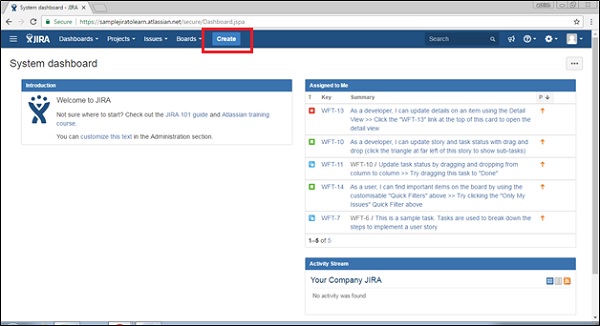
要完成创建问题的过程,我们应遵循以下指示。
-
选择问题所在的项目。
-
选择问题的类型,是否是错误/新功能/故事等。
-
编写单行摘要,以提供有关该问题的总体思路。
-
在“说明”字段中写入问题的详细信息。说明问题,以便股东可以了解问题的每个细节。
-
要在同一项目和问题类型中创建类似类型的问题,请选中“创建另一个”复选框,否则将其保留为未选中状态。
-
输入所有详细信息后,单击“创建”按钮。
以下屏幕快照显示了如何通过提供必需和可选详细信息来创建问题。
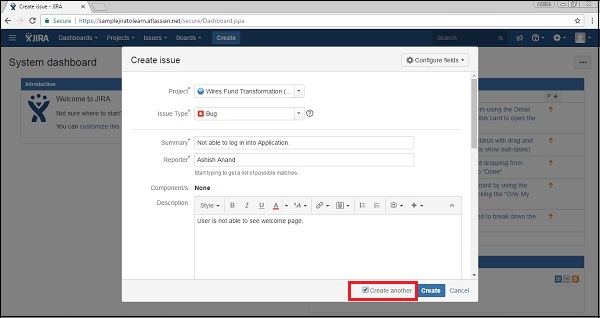
如果未选中“创建另一个”复选框,则在单击“创建”按钮后,用户将不得不导航至仪表板,并在右侧显示一个弹出窗口,其中包含问题ID和摘要。
以下屏幕截图显示了如何知道问题是否已成功创建。
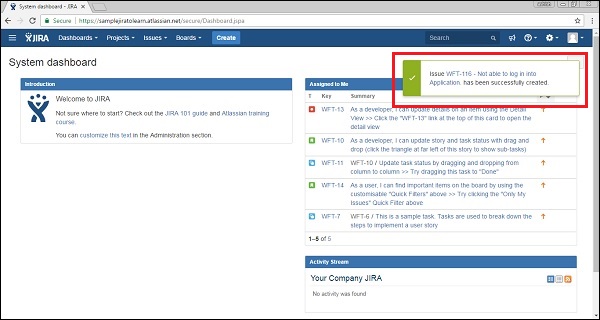
如果在单击创建按钮时选中“创建另一个”复选框,则用户将获得一个新的创建问题页面以及问题ID 。
以下屏幕截图显示了该页面(如果用户已选中“创建另一个”框)。
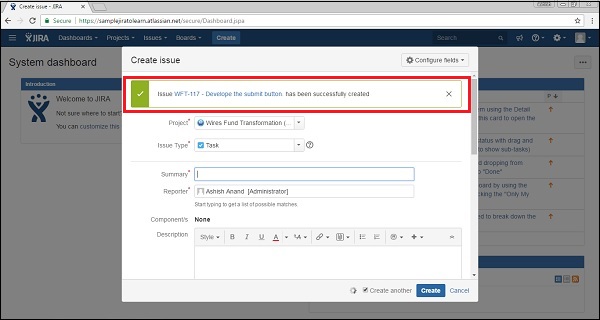
配置字段
要在“创建问题”表单中添加其他字段,请单击页面右上角的“配置字段”。以下屏幕截图显示了如何在“创建问题”页面中配置字段。
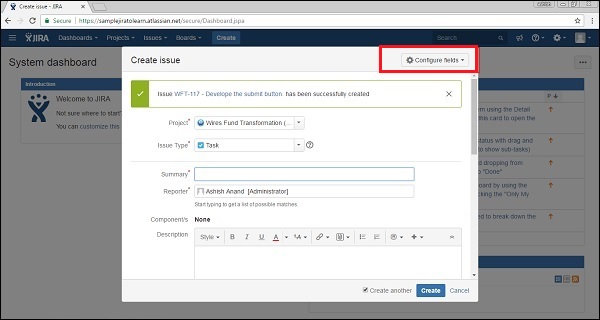
单击“配置字段”按钮后,将显示一个下拉框,单击“自定义”。以下屏幕截图显示了“自定义”选项卡下的可用字段。
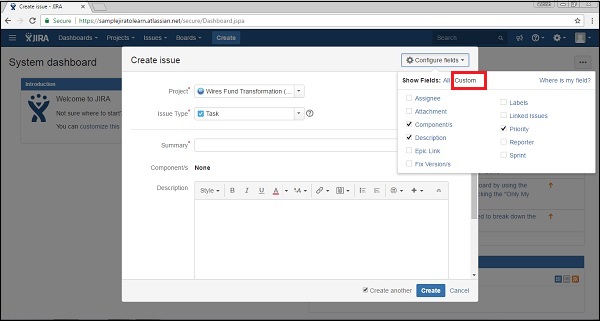
通过选中和取消选中要显示和隐藏的复选框,将在表单中添加或清除字段。以下屏幕截图显示了“全部”选项卡下的可用字段。
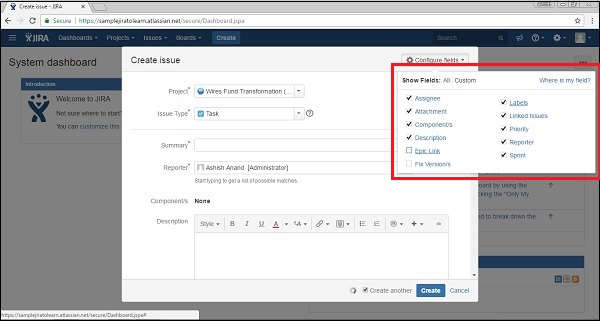
现在导航到“创建问题”,所有基于选择的字段将以显示的形式显示。以下屏幕快照显示了“创建问题”页面中的已配置字段。
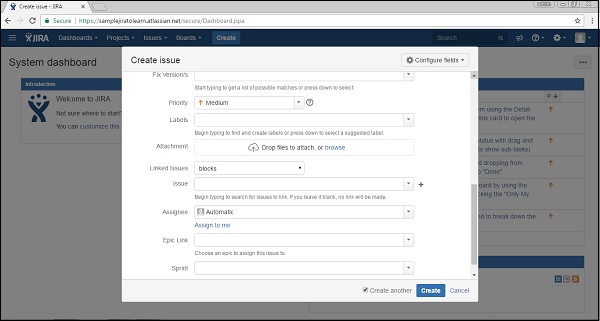
下面说明“创建问题”表单中的字段。
-
优先级-问题创建者可以将解决问题的优先级设置为高,中,低和最低。
-
标签-与标签类似;它有助于过滤出特定类型的问题。
-
链接的问题-链接其他依赖此问题或此问题依赖于它们的其他问题。下拉菜单中的选项为–阻止,被阻止,重复,克隆等。
-
问题-用户可以通过键入ID或与链接的问题字段相关的摘要来链接问题。
-
受让人-负责解决此问题的人员。问题创建者可以输入受让人名称。
-
史诗链接-问题创建者可以提供史诗链接,如果问题属于其中任何一个。
-
冲刺-用户可以定义此问题属于哪个冲刺,何时应解决此问题。
在下一章中,我们将学习如何克隆问题。